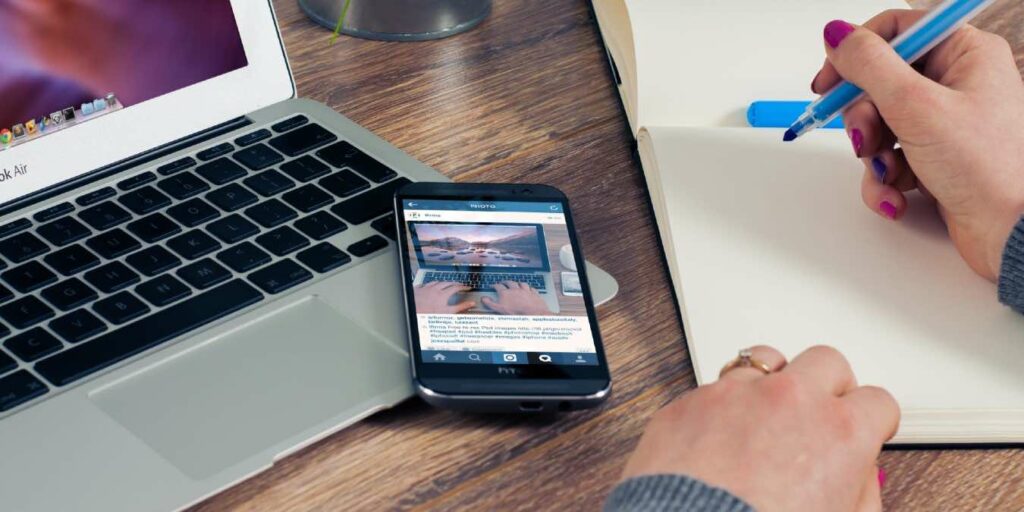Ya sea que su mouse esté roto o si solo desea probar la flexibilidad de Android, usar su teléfono como mouse es genial. Puede ser realmente útil en un apuro, y todo lo que se necesita es elegir una aplicación compatible. Siga leyendo para saber cómo puede usar fácilmente su teléfono Android como mouse en su Mac.
Descargar la aplicación de Android Ratón Remoto
No hay escasez de aplicaciones de Android disponibles que funcionan como un mouse. Eso es especialmente cierto ya que una buena cantidad de estas aplicaciones son multiplataforma y están disponibles para Windows, Mac y, en muchos casos, Linux. Ratón remoto es una de las favoritas entre los usuarios de Android, y es una de las aplicaciones más conocidas en esta categoría. Si bien la instalación puede diferir de una aplicación a otra, en su mayor parte, estos pasos son válidos para la mayoría de las aplicaciones.
1. Abra Google Play Store en su teléfono inteligente Android o navegador web.
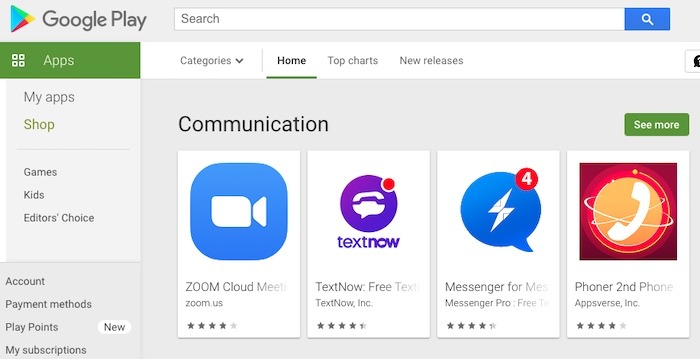
2. Busque “Ratón remoto.”
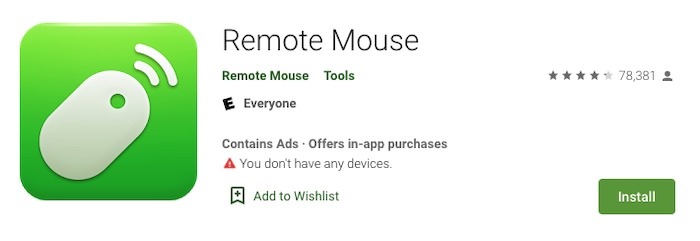
3. Haga clic en Instalar desde el teléfono o el navegador web.
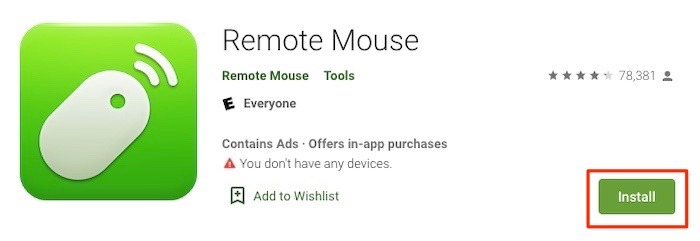
Descargue la aplicación Remote Mouse para su escritorio
Nota: las siguientes instrucciones se aplican a Mac, pero también puede descargar el paquete de Windows .exe y Linux desde el sitio web de Remote Mouse.
1. Abra la tienda de aplicaciones de Mac desde su Dock.
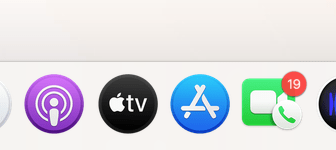
2. Busque «Ratón remoto» e instale la aplicación.
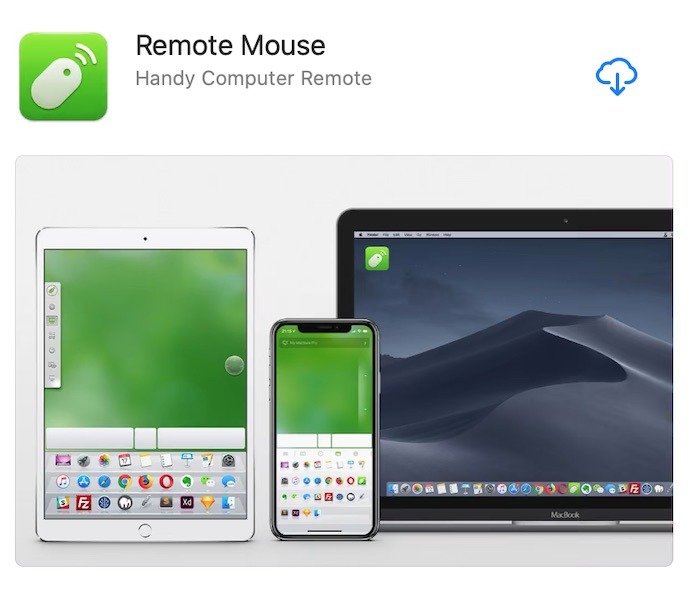
Conexión de Android y Mac
1. Primero, abra la aplicación Remote Mouse en su dispositivo Android.
2. Una vez abierta, la aplicación le dará otro recordatorio si aún no ha descargado la aplicación para Mac.
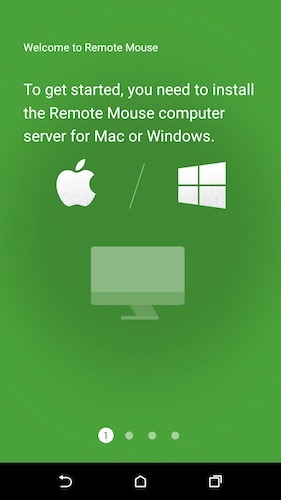
3. El tercer paso es instalar la aplicación Mac. Si aún no lo ha hecho, haga clic en la aplicación de descarga en «Finder -> Aplicaciones» para que se abra en la barra de menú. Sabrá que se está ejecutando cuando vea el icono.
![]()
4. A continuación, la aplicación de Android intentará buscar su computadora Mac a través de Wi-Fi. Cuando encuentre su computadora, haga clic en el nombre de la computadora.
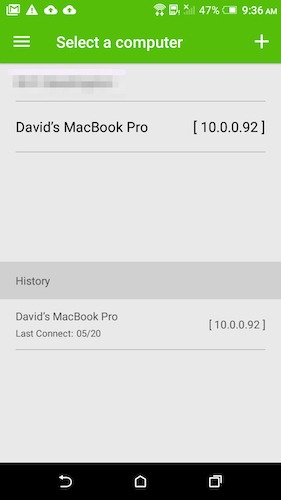
5. La aplicación Mac lo detendrá si aún no ha agregado Remote Mouse en la configuración y le proporcionó acceso de Accesibilidad. Las computadoras Apple lo hacen como medida de seguridad, por lo que deberá habilitar esta función para avanzar.
5.1. Vaya a «Menú Apple -> Preferencias del sistema».
5.2. Localice y haga clic en «Seguridad y privacidad».
5.3. En la siguiente pantalla, la pestaña en el extremo derecho está etiquetada como Privacidad. Ubique el ícono del mouse remoto y asegúrese de que tenga una marca de verificación al lado. Una vez que haya completado eso, puede regresar e intentar conectar su dispositivo Android y Mac nuevamente.
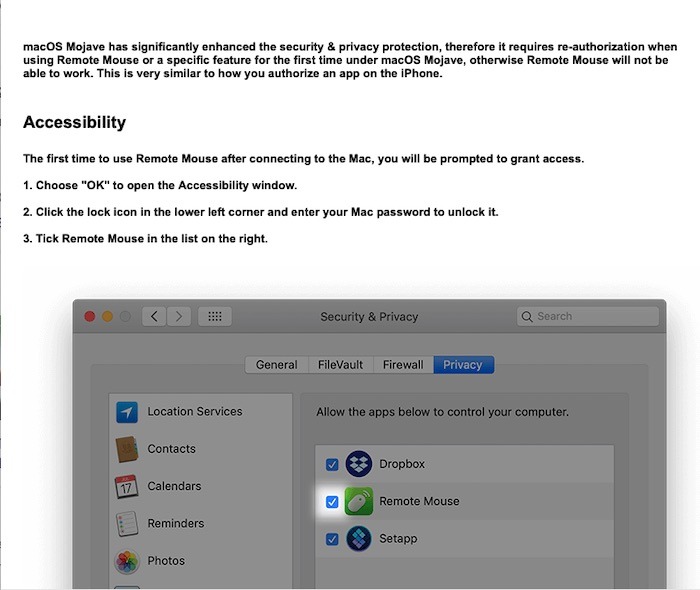
6. Pase las funciones de acceso directo y verá una pantalla verde. La sincronización está completa y está listo para comenzar. Experimente moviendo los dedos, usando dos dedos para hacer doble clic, desplazándose hacia arriba y hacia abajo con dos dedos, etc.
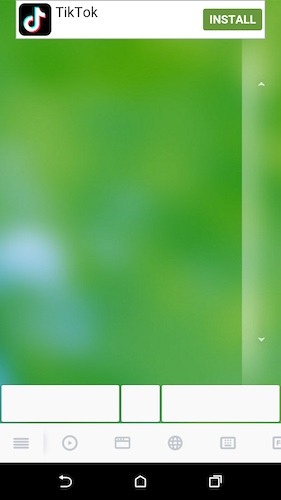
7. Como beneficio adicional, la barra de herramientas en la parte inferior de la pantalla de la aplicación de Android muestra las funciones adicionales que están disponibles. Como ejemplo, toda esta oración se escribió a través del teléfono usando el teclado que aparece en el teléfono inteligente.
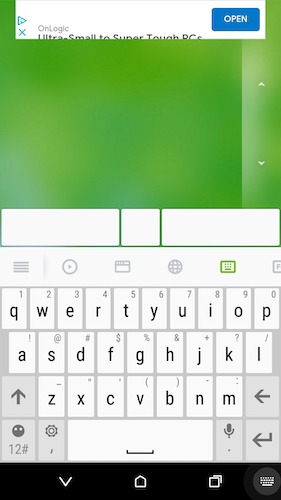
8. Si es zurdo, haga clic en el ícono de «hamburguesa» en el lado izquierdo de la barra de acceso directo y verá una opción de alternancia para «zurdo». Si está activo, todas las funciones de la aplicación se reubican para atender mejor a los usuarios zurdos.
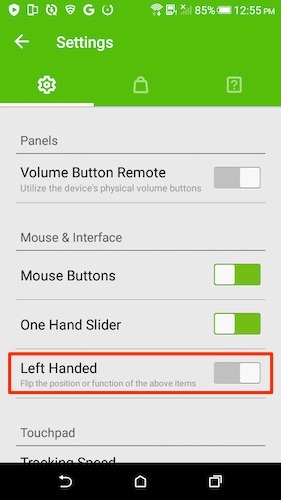
Para ver lo fácil que puede ser, solo necesita pasar por el proceso de instalación de Remote Mouse solo una vez. Después de la instalación, es fácil comprender el atractivo de usar un dispositivo Android como un mouse. Es simple, directo y significa una cosa menos para llevar o viajar. Sí, es cierto que un teléfono inteligente nunca replicará la ergonomía de un mouse para dibujar en Photoshop o editar un video, pero en un apuro, es más que suficiente. El hecho de que tenga muchas opciones de aplicaciones para elegir y soporte para casi todas las plataformas hace que seguir este camino sea aún mejor. ¿Alguna vez has intentado usar tu Android como un mouse?